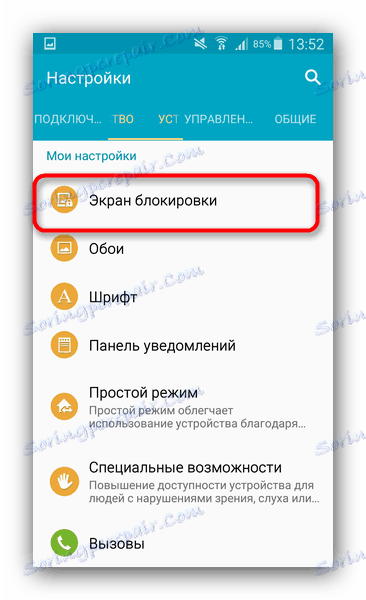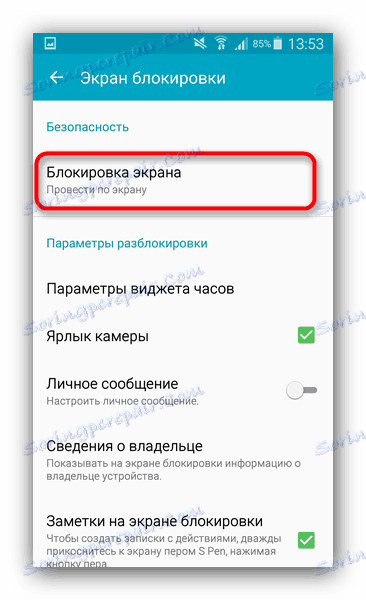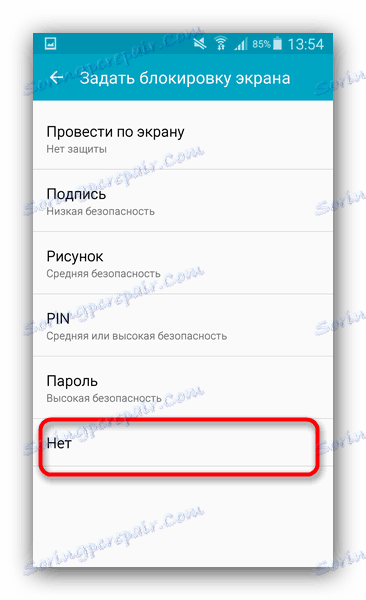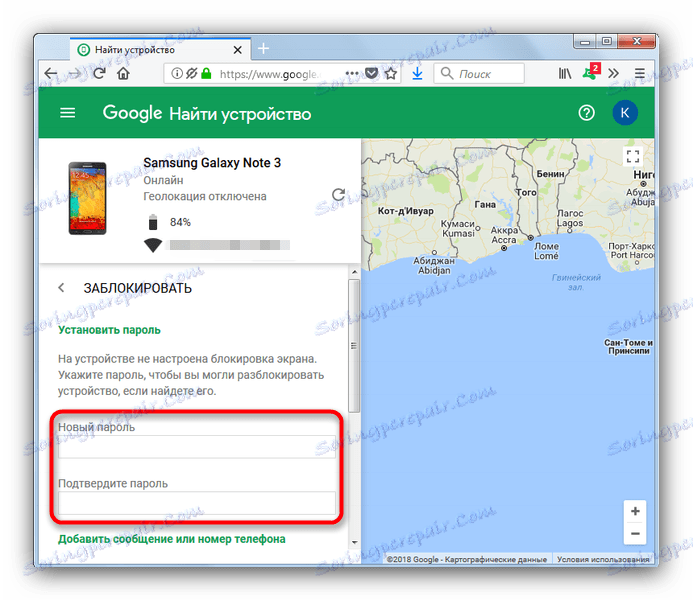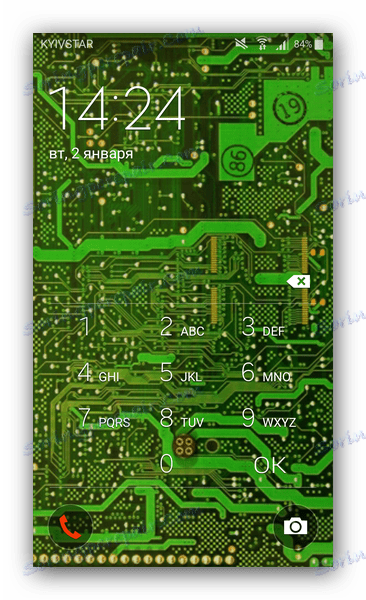Zakážte zámok obrazovky Android
Môžete argumentovať dlho o výhodách a nevýhodách zablokovania obrazovky v systéme Android, ale nie každý a nie vždy to potrebuje. Povieme vám, ako túto funkciu správne zakázať.
obsah
Vypnite zámok obrazovky v systéme Android
Ak chcete úplne vypnúť akúkoľvek verziu uzamknutia obrazovky, postupujte takto:
- Prejdite do časti Nastavenia vášho zariadenia.
- Nájdite položku "Zamknúť obrazovku" (inak "Zamknúť obrazovku a zabezpečenie" ).
![Zadajte nastavenia obrazovky uzamknutia]()
Klepnite na tento bod. - V tomto menu prejdite na podpoložku "Uzamknutie obrazovky" .
![Funkcia uzamknutia obrazovky Android]()
V ňom vyberte možnosť "Nie" .![Zakázať blokovanie celej obrazovky v systéme Android]()
Ak ste predtým nainštalovali akékoľvek heslo alebo vzor, musíte ho zadať. - Hotovo - nebudú už žiadne zámky.
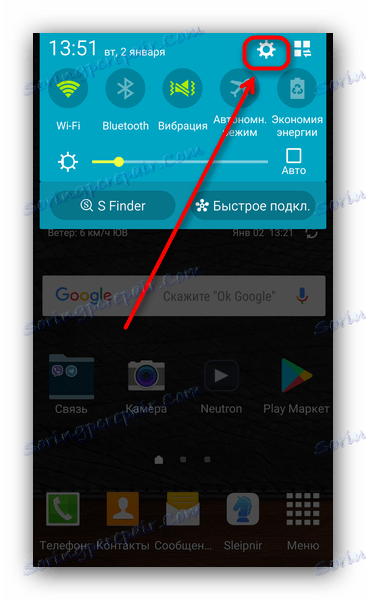
Samozrejme, aby ste mohli túto funkciu fungovať, musíte si pamätať heslo a kľúčovú hodnotu, ak ste ju nainštalovali. Čo môžem urobiť, ak nemôžem vypnúť zámok? Prečítajte si nižšie.
Možné chyby a problémy
Chyby pri pokuse o vypnutie zabezpečovacieho zariadenia môžu byť dva. Zoberme ich do úvahy.
"Zakázané správcom, politikou šifrovania alebo ukladaním údajov"
K tomu dôjde, ak má vaše zariadenie aplikáciu s právami správcu, ktorá vám neumožňuje zakázať zámok. kúpili ste použité zariadenie, ktoré bolo kedysi firemné a neodstránilo šifrované šifrovanie; zablokovali ste zariadenie pomocou vyhľadávacej služby Google. Pokúste sa vykonať takéto akcie.
- Prejdite na položku Nastavenia - Zabezpečenie - Správcovia zariadení a zakážte aplikácie oproti značke začiarknutia, potom skúste zablokovať zámok.
- V rovnakej položke Zabezpečenie prejdite nadol a nájdite skupinu "Úložisko poverení" . V ňom klepnite na nastavenie "Odstrániť prihlasovacie údaje" .
- Možno budete musieť zariadenie reštartovať.
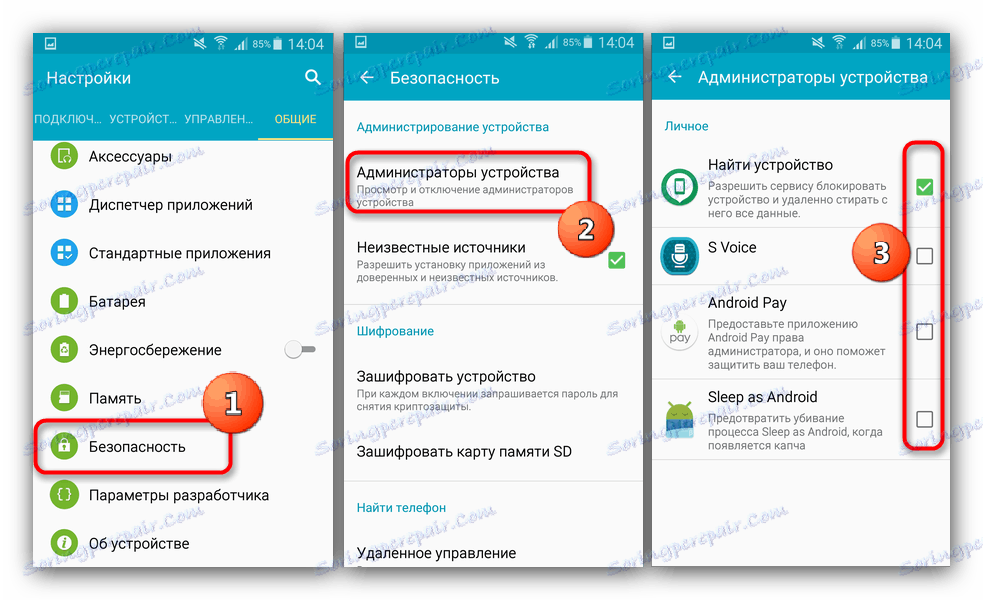
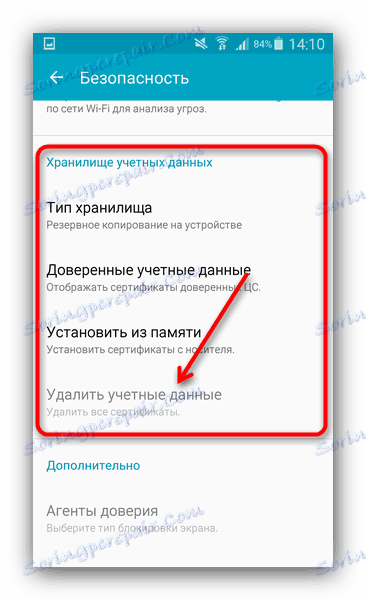
Zabudnuté heslo alebo kľúč
Tu je už ťažšie - spravidla nie je jednoduché riešiť takýto problém sami. Môžete skúsiť nasledujúce možnosti.
- Prejdite na stránku služby vyhľadávania telefónov Google, ktorá sa nachádza na adrese https://www.google.com/android/devicemanager , Budete sa musieť prihlásiť do účtu používaného na zariadení, ktorého zámok chcete deaktivovať.
- Keď na stránke stlačíte tlačidlo (alebo klepnite, ak ste prišli z iného smartphonu alebo tabletu) na položku "Blokovať".
- Zadajte a potvrďte dočasné heslo, ktoré sa použije na jednorazové odomknutie.
![Ak chcete zadať heslo na odomknutie, kliknite na položku Nájsť zariadenie v službe Google Find My Pnohe]()
Potom kliknite na tlačidlo "Blokovať". - Na zariadení bude násilne aktivovaný zámok hesla.
![Zadanie kódu PIN na prístup k odomknutiu zariadenia]()
Odomknite zariadenie a potom prejdite na položku "Nastavenia" - "Zamknúť obrazovku" . Pravdepodobne budete musieť dodatočne odstrániť bezpečnostné certifikáty (pozri riešenie predchádzajúceho problému).
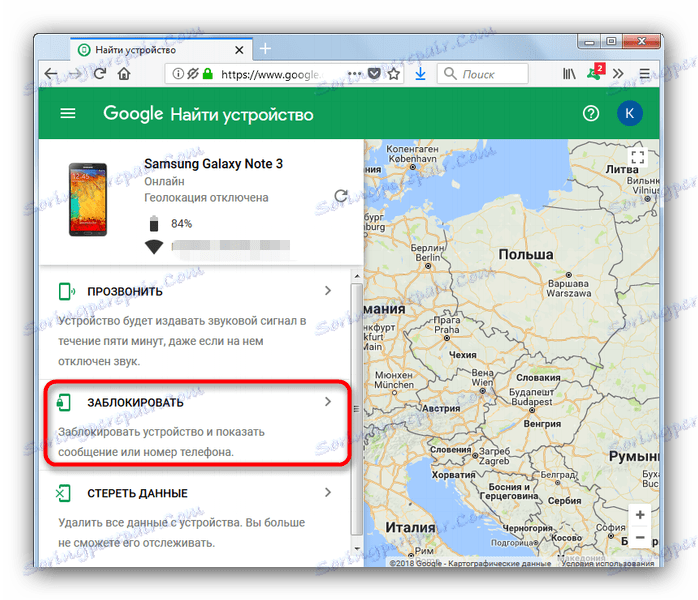
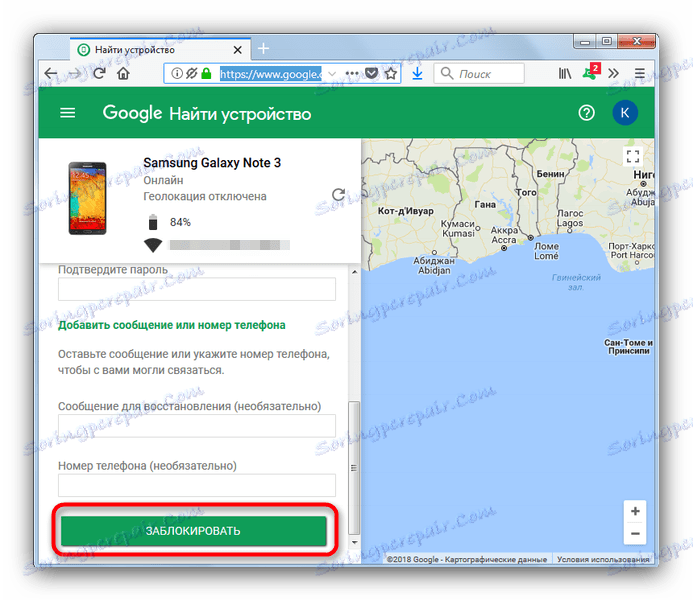
Konečným riešením oboch problémov je obnoviť továrenské nastavenia (odporúčame, ak je to možné, zálohovanie dôležitých údajov ) alebo blikajúce zariadení.
V dôsledku toho berieme na vedomie nasledovné - vypnutie zabezpečovacieho zariadenia sa z bezpečnostných dôvodov neodporúča.